
Kellokortti-rajapinnan käyttämiseksi tulee aluksi määritellä tarvittavat tiedot Kellokortti-toimintoon, jonka löydät Asetukset Yritystiedot -näytöltä. Tätä varten tarvitset Palkanlaskija-roolin ja WPL (palkanlaskenta) -lisenssin. Kellokortista pitää myös olla tilattuna API 2.0 lisenssi, ja sen pitää olla käytössä. Lisenssin saa tilattua sähköpostitse ratkaisumyynti@lemonsoft.fi.

Kuva: Kellokortti-toiminto
Kirjautumistiedot-välilehdelle tulee antaa rajapinnan osoite, yritystiedot ja yritysavain sekä henkilön tunnus. Valitse Henkilön tunnus -kenttään 1-3 sen mukaan miten haluat henkilöiden tunnuksen muodostuvan Kellokorttiin.
Rajapinnan osoite: https://api.kellokortti.fi/api/api/v1
Yritystunnus: Tarkista tämä Kellokortin henkilörekisteristä admin-tunnuksen nimestä. Nimi ennen alaviivaa on yritystunnus. Esim. ”yritysx_admin”, niin yritystunnus on ”yritysx”.
Yritysavain: Löytyy Kellokortista näkymästä Työkalut Tiedonsiirto Tiedonsiirtoasetukset API-avain.
Henkilön tunnus: Kun henkilö siirtyy Lemonsoftista Kellokorttiin, tällä asetuksella määrittelet mitä muotoa perustettavan henkilön käyttäjätunnus on.
Sähköposti virheille: Lisää tähän sähköpostiosoite, mihin haluat rajapinnan lähettämät virheviestit.

Kuva: Kellokortti-näytön Kirjautumistiedot-välilehti
Jotta kohteiden tuonti Lemonsoftista Kellokorttiin toimisi, Kellokortissa pitää olla perustettuna käyttöliittymä kuvan mukaisessa järjestyksessä. Sen pääset perustamaan kohdassa Työkalut Seurantakohteet Käyttöliittymän suunnittelu.
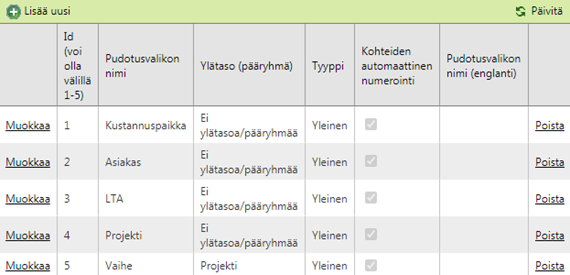
Kuva: Seurantakohteiden käyttöliittymä Kellokortissa
Ainut riippuvuus on projektien ja vaiheiden välillä, jotta työaikakirjaus onnistuu projektivaiheelle, pitää projekti olla ensin valittuna. Projektit pitää olla perustettuna seurantakohdetasolle 4 ja vaiheiden tasolle 5. Lisäksi tasolle 5 on laitettava ylätasoksi taso 4.
Vienti-välilehdellä määrittelet mitä tietoja haluat Kellokorttiin siirtää. Henkilöiden osalta määrittele henkilörooli, jonka perusteella ohjelma vie kyseisen henkilön tiedot Kellokorttiin. Voit myös perustaa uuden roolin tätä varten Asetukset Valintalistat -näytön kohtaan Ominaisuudet | Henkilö/käyttäjä. Huomaa valita kyseinen rooli henkilörekisterissä kaikille henkilöille, joiden tiedot haluat viedä Kellokorttiin.
Määrittele myös asiakkaille ominaisuus, jonka mukaan ohjelma vie asiakkaan tiedot. Voit perustaa tätä varten myös uuden ominaisuuden Asetukset Asiakkuudenhallinta -näytön kohtaan Ominaisuudet | Asiakas. Huomaa valita kyseinen ominaisuus asiakasrekisterissä kaikille niille asiakkaille, joiden tiedot haluat viedä Kellokorttiin.
Lähetä heti -toiminto on tarkoitettu käyttöönoton yhteydessä tehtävään kertasiirtoon, jolloin ohjelma lähettää rajapintaan tiedot käyttäjän tekemien määritysten mukaan. Päivittäisessä käytössä ohjelma lähettää tietoja Lemonsoftista Kellokortin rajapintaan aina kun päivität tai lisäät tietoa. Toiminto on rajattu vain käyttäjälle, jolla on henkilörooli 2. Pääkäyttäjä, hallinto.
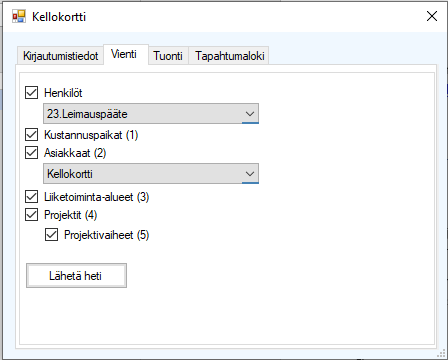
Kuva: Kellokortti-näytön Vienti-välilehti
Tuonti-välilehdellä asetat määritykset, jonka mukaan ohjelma tuo joko tunti- tai palkkatapahtumia Kellokortista. Tuntitapahtumien osalta Kellokortista siirtyvät oletuksena hyväksytyt tunnit Lemonsoftiin työaikatapahtumiksi.
Palkkatapahtumina ohjelma tuo Kellokortin työaikatulkin kautta tulevat tunnit suoraan Lemonsoftin palkanlaskentaan.
Tuonti-ikkunan optiot Tuo myös aiemmin tuodut tuntitapahtumat sekä Tuo myös aiemmin tuodut palkkatapahtumat ovat lähinnä erikoistilanteita varten, jos jostain syystä joudutaan tuomaan tapahtumia uudestaan Lemonsoftiin.
Tuo monitasoiset kustannuspaikat asikas-kentästä -option ollessa käytössä ohjelma tuo Kellokortin tuntitapahtumilta asiakasnumeron Lemonsoftin työaika- tai palkkatapahtuman kustannuspaikaksi.
Tuo palkkatapahtumat työajaksi -optiolla voit tuoda kellokortin palkkarobotin valmiiksi tulkatut palkkatapahtumat työaikaan.
Käytä kp/pr ehdotusta työajalle -option ollessa käytössä ohjelma hakee kustannuspaikka- ja projektiehdotuksen ohjelmaan määriteltyjen ehdotusten mukaisesti, mikäli tuotavalta tapahtumalta ei näitä löydy.
Tunti- ja palkkatapahtumien tuonti on mahdollista myös automatisoida, jolloin käyttäjän ei tarvitse erikseen manuaalisesti hakea tapahtumia. Automatisoinnista lisää jäljempänä ohjeessa.
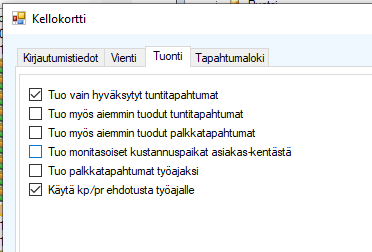
Kuva: Kellokortti-näytön Tuonti-välilehti
Tapahtumaloki-välilehdeltä näet mahdolliset virhetilanteet. Virheistä lähtee myös sähköpostiviesti Kirjautumistiedot-välilehdellä määriteltyyn sähköpostiosoitteeseen.

Kuva: Kellokortti-näytön Tapahtumaloki-välilehti